Ebben a bejegyzésben az SCCM Task Sequence Debugger eszközről lesz szó, amelyet a Configuration Manager 1905-ös kiadásának technikai előzetesével szállítanak. Mindig izgatottan várom, hogy használhassam az új eszközöket, amelyeket az SCCM-építésekbe építettek. Különösen a technikai előnézeti buildeket. Úgy gondolom, hogy az eszközök a legegyszerűbb módja a problémák elhárításának és javításának.
Ha követi az SCCM technikai előzetes kiadásait, az 1905-ös technikai előzetes verzióhoz sok új eszköz került hozzá. Itt van az SCCM TP 1905 funkcióiról szóló bejegyzésem. Az SCCM 1905 előzetesben hozzáadott új funkciók és eszközök közül a Configuration Manager Task Sequence debugger eszközt szerettem volna tesztelni.
A Task Sequence debugger egy új hibaelhárító eszköz az SCCM 1905 technikai előzetesben. Amikor jobb gombbal kattintunk egy feladatsorozatra, megjelenik egy új lehetőség, a debug. A feladatsorozatot hibakeresési módban telepítheti egy eszközgyűjteménybe. Amikor PXE-bootolja az ügyfélszámítógépet, a hibaelhárítás és a vizsgálat segítése érdekében a feladatsorozaton keresztül lépkedhet.
Először is ne feledje, hogy a hibakereső eszköz jelenleg csak Windows PE-ben működik. Tehát először debug üzemmódban kell telepítenie a feladatsorozatot, és csak ezután tudja használni.
Mivel a Configuration Manager Task Sequence debugger eszköze még nem került hozzá a jelenlegi ági buildekhez, ezért ezt az eszközt a laboratóriumi beállításban tesztelheti. Én használtam ezt az eszközt a saját beállításomban, és jól működik.
SCCM Task Sequence Debugger Tool
Az SCCM Task Sequence debugger használatához
- A Configuration Manager konzolon lépjen a Software Library>Operating Systems
- Select Task Sequences
- Select a task sequence. A szalag Deployment csoportjában válassza a Debug.
- Kövesse a varázsló lépéseit, és telepítse a TS-t egy eszközgyűjteménybe.
- PXE bootolja az ügyfelet, és meg kell jelennie az SCCM Task Sequence debugger eszköznek.
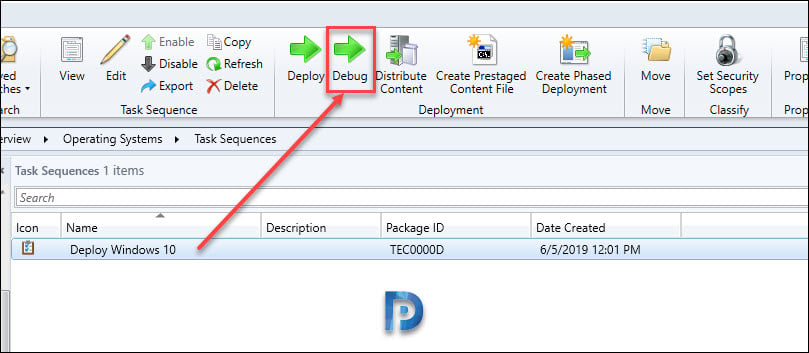
Íme, így néz ki az SCCM debugger eszköz. Vegye figyelembe, hogy továbbra is megnyomhatja az F8 billentyűt, és elindíthatja a parancssort. A debugger eszköz ezt semmilyen módon nem korlátozza.
Hadd térjek ki néhány debugger vezérlőelemre.
- Step – A feladatsorozat következő lépésének lefuttatása.
- Run – A feladatsorozat normál lefuttatása az aktuális pozíciótól a végéig vagy a következő töréspontig.
- Set Current – Ez a vezérlőelem lehetővé teszi a lépések kihagyását vagy a visszalépést. Használatához először ki kell választania egy lépést a hibakeresőben, majd a Set Current (Jelenlegi beállítás) lehetőséget kell kiválasztania. Ez a művelet az aktuális mutatót az adott lépésre mozgatja.
- Set Break – Ez a vezérlő hozzáad egy töréspontot a hibakeresőben. Kiválaszt egy lépést, és a Set Break (Törés beállítása) gombra kattint.
- Quit (Kilépés) – Ezzel az opcióval kiléphet a hibakeresőből és megállíthatja a TS-t.


Hi, I am Prajwal Desai. Az elmúlt néhány évben több technológián dolgoztam, mint például az SCCM / Configuration Manager, Intune, Azure, Security stb. Azért hoztam létre ezt az oldalt, hogy értékes információkat oszthassak meg mindenkivel.